N Meni za retuširanje: Ustvarjanje retuširanih kopij
Za ogled menija za retuširanje izberite zavihek N v menijih fotoaparata. 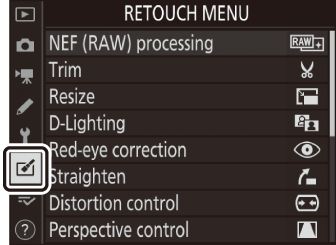
Elementi v meniju za retuširanje se uporabljajo za obrezovanje ali retuširanje obstoječih slik.
-
Meni za retuširanje se prikaže samo, če je v fotoaparat vstavljena pomnilniška kartica s slikami.
-
Retuširane kopije se shranijo v nove datoteke, ločene od izvirnih slik.
-
Meni za retuširanje vsebuje naslednje elemente:
|
Artikel |
0 |
|
|---|---|---|
|
7 |
[ ] |
|
|
k |
[ ] |
|
|
8 |
[ ] |
|
|
i |
[ ] |
|
|
Y |
[ ] |
|
|
Z |
[ ] |
|
|
a |
[ ] |
|
|
e |
[ ] |
|
|
l |
[ ] |
|
|
o |
[ ] * |
|
|
9 |
[ ] |
|
-
Prikaže se lahko samo s pritiskom na G in izbiro zavihka N
Ustvarjanje retuširanih kopij
-
Izberite element v meniju za retuširanje.
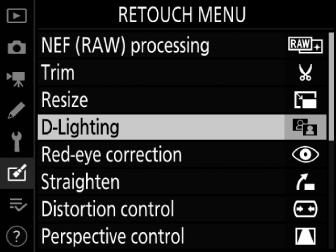
Pritisnite 1 ali 3 , da označite element, 2 , da izberete.
-
Izberite sliko.

-
Označite sliko z večnamenskim izbirnikom.
-
Če si želite označeno sliko ogledati na celotnem zaslonu, pritisnite in držite gumb X
-
Za ogled slik na drugih lokacijah pritisnite W ( M ) in izberite želeno kartico in mapo v pogovornem oknu [ ].
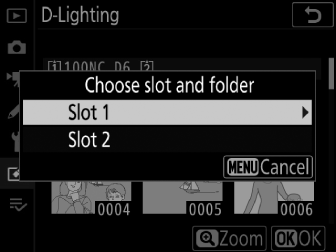
-
Pritisnite J , da izberete označeno sliko.
-
-
Izberite možnosti retuširanja.
-
Za več informacij si oglejte razdelek za izbrani predmet.
-
Za izhod brez ustvarjanja retuširane kopije pritisnite G Prikazal se bo meni za retuširanje.
-
-
Ustvarite retuširano kopijo.
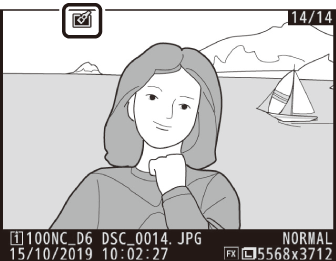
-
Pritisnite J , da ustvarite retuširano kopijo.
-
Retuširane kopije so označene z ikono p .
-
Če želite ustvariti retuširano kopijo trenutne slike, pritisnite i in izberite [ ] ali držite J in pritisnite 2 .
-
Fotoaparat morda ne bo mogel prikazati ali retuširati slik, ki so bile posnete ali retuširane z drugimi fotoaparati ali ki so bile retuširane v računalniku.
-
Če kratek čas ne izvedete nobenega dejanja, se zaslon izklopi in vse neshranjene spremembe bodo izgubljene. Če želite podaljšati čas, ko zaslon ostane vklopljen, izberite daljši čas prikaza menija z nastavitvijo po meri c4 [ ] > [ ].
-
Večino elementov je mogoče uporabiti za kopije, ustvarjene z drugimi možnostmi retuširanja, čeprav lahko večkratno urejanje povzroči zmanjšano kakovost slike ali zbledele barve.
-
Z izjemo [ ] je mogoče vsak element uporabiti samo enkrat.
-
Nekateri elementi morda ne bodo na voljo, odvisno od elementov, uporabljenih za ustvarjanje kopije.
-
Elementi, ki jih ni mogoče uporabiti za trenutno sliko, so zatemnjeni in niso na voljo.
-
Kopije, ustvarjene iz slik NEF (RAW), se shranijo v [ ] [ ].
-
Kopije, ustvarjene iz slik JPEG, so enake kakovosti kot izvirnik.
-
V primeru slik v dvojnem formatu, posnetih na isto pomnilniško kartico z nastavitvami kakovosti slike NEF + JPEG, bo retuširana samo kopija NEF (RAW).
Razen v primeru kopij, ustvarjenih z [ ] in [ ], so kopije enake velikosti kot izvirnik.

